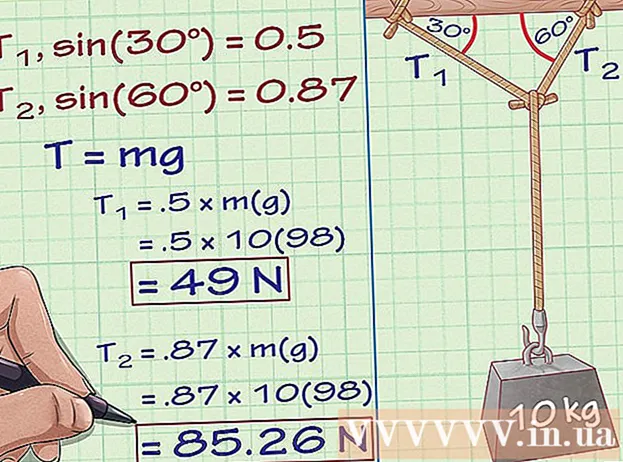نویسنده:
Roger Morrison
تاریخ ایجاد:
5 سپتامبر 2021
تاریخ به روزرسانی:
1 جولای 2024

محتوا
- گام برداشتن
- روش 1 از 4: تنظیمات برگزیده از بزرگنمایی روی Mac
- روش 2 از 4: با ماوس بزرگنمایی کنید
- روش 3 از 4: با پد لمسی بزرگنمایی کنید
- روش 4 از 4: مرورگر خود را کوچک کنید
- ضروریات
رایانه های اپل دارای یک ویژگی بزرگنمایی در سیستم عامل هستند ، بنابراین می توانید بدون توجه به برنامه ای که استفاده می کنید ، بزرگنمایی کنید. می توانید روی مرورگر یا کل صفحه خود بزرگنمایی یا کوچکنمایی کنید. برای بزرگنمایی و کوچک کردن در Mac ، این دستورالعمل ها را دنبال کنید.
گام برداشتن
روش 1 از 4: تنظیمات برگزیده از بزرگنمایی روی Mac
 نماد Apple را در گوشه بالا سمت چپ انتخاب کنید.
نماد Apple را در گوشه بالا سمت چپ انتخاب کنید. "System Preferences" را از لیست کشویی انتخاب کنید.
"System Preferences" را از لیست کشویی انتخاب کنید. به "سیستم" بروید و "دسترسی جهانی" را انتخاب کنید."این توابع برای بهبود تصویر ، صدا یا سایر ویژگی های کم شنوایی / بینایی یا افزایش قابلیت دسترسی است.
به "سیستم" بروید و "دسترسی جهانی" را انتخاب کنید."این توابع برای بهبود تصویر ، صدا یا سایر ویژگی های کم شنوایی / بینایی یا افزایش قابلیت دسترسی است.  برگه "مشاهده" را انتخاب کنید. با گزینه های "بزرگنمایی" به قسمت مرکزی نگاه کنید. اگر بزرگنمایی غیرفعال است ، برای فعال کردن آن بر روی دکمه کلیک کنید.
برگه "مشاهده" را انتخاب کنید. با گزینه های "بزرگنمایی" به قسمت مرکزی نگاه کنید. اگر بزرگنمایی غیرفعال است ، برای فعال کردن آن بر روی دکمه کلیک کنید. - با فشار دادن همزمان "Command" ، "Option" و کلیدهای علامت منفی ، میانبرهای کوچک سازی را مشاهده کنید. با فشردن همزمان کلیدهای Command ، Option و علامت بعلاوه می توانید بزرگنمایی کنید.
- برای روشن و خاموش کردن عملکرد بدون رفتن به Access Universal ، میانبر را بیاموزید. برای استفاده از این عملکرد می توانید گزینه ، فرمان و شماره 8 را در حالی که روی دسک تاپ هستید فشار دهید. اگر عملکرد بزرگنمایی کار نکند ، احتمالاً بزرگنمایی غیرفعال است.
روش 2 از 4: با ماوس بزرگنمایی کنید
 ماوس را با چرخ ماوس به رایانه Mac خود متصل کنید.
ماوس را با چرخ ماوس به رایانه Mac خود متصل کنید. "کنترل" را فشار دهید.
"کنترل" را فشار دهید. برای بزرگنمایی ، Control را پایین نگه دارید و چرخ ماوس را به بالا بچرخانید. کنترل را پایین نگه دارید و چرخش ماوس را پایین بکشید تا کوچک شود.
برای بزرگنمایی ، Control را پایین نگه دارید و چرخ ماوس را به بالا بچرخانید. کنترل را پایین نگه دارید و چرخش ماوس را پایین بکشید تا کوچک شود.
روش 3 از 4: با پد لمسی بزرگنمایی کنید
 کنترل را پایین نگه دارید.
کنترل را پایین نگه دارید. برای بزرگنمایی ، همزمان با دو انگشت خود را روی صفحه لمسی به سمت بالا بکشید.
برای بزرگنمایی ، همزمان با دو انگشت خود را روی صفحه لمسی به سمت بالا بکشید. برای بزرگنمایی کردن ، همزمان با دو انگشت خود را روی صفحه لغزش به سمت بالا بکشید.
برای بزرگنمایی کردن ، همزمان با دو انگشت خود را روی صفحه لغزش به سمت بالا بکشید.
روش 4 از 4: مرورگر خود را کوچک کنید
 مرورگر خود را در Mac خود باز کنید.
مرورگر خود را در Mac خود باز کنید. به صفحه ای که می خواهید مشاهده کنید بروید.
به صفحه ای که می خواهید مشاهده کنید بروید. کنترل را پایین نگه دارید.
کنترل را پایین نگه دارید. علامت بعلاوه را برای بزرگنمایی فشار دهید. بسته به تعداد دفعات فشار دادن علامت مثبت ، مرورگر به بزرگنمایی ادامه می دهد.
علامت بعلاوه را برای بزرگنمایی فشار دهید. بسته به تعداد دفعات فشار دادن علامت مثبت ، مرورگر به بزرگنمایی ادامه می دهد.  در حالی که Control را نگه داشته اید علامت منهای را فشار دهید تا کوچک شود. علامت منفی را چندین بار فشار دهید تا بیشتر بزرگ شود.
در حالی که Control را نگه داشته اید علامت منهای را فشار دهید تا کوچک شود. علامت منفی را چندین بار فشار دهید تا بیشتر بزرگ شود. - روش مرورگر برای سایر برنامه های خارج از مرورگر شما کار نمی کند. به راحتی می توان صفحات وب را به روشی دیگر مشاهده کرد.
- در حالی که مرورگرهای بزرگی مانند Safari ، Google Chrome و Firefox از این سیستم میانبر صفحه کلید برای بزرگنمایی استفاده می کنند ، مرورگرهای دیگر ممکن است به همان شیوه پاسخ ندهند.
ضروریات
- موش
- پد لمسی
- مرورگر اینترنت